Im Dialogfeld Status ändern kann der Status von Dateien, Ordnern und benutzerdefinierten Objekten geändert werden. Mehrere Instanzen jeder dieser Objekttypen können gleichzeitig bearbeitet werden. Das Dialogfeld Status ändern unterstützt jedoch nur die Bearbeitung eines Objekttyps. Zum Beispiel kann der Benutzer nicht gleichzeitig den Status einer Datei und eines Ordners ändern.
Sie können den Status einer Datei im eigenständigen Vault-Client oder im Vault-Zusatzmodul für Inventor und AutoCAD sowie im eigenständigen Client ändern.
Release-Verfügbarkeit
Die Statusfunktion ist in bestimmtem Vault-Editionen verfügbar. Anhand der folgenden Tabelle können Sie sehen, ob Ihre Vault-Edition diese Funktion unterstützt.
| 2012 | 2013 | 2014 | |
|---|---|---|---|
| Autodesk Vault Basic |

|
||
| Autodesk Vault Workgroup |

|

|

|
| Autodesk Vault Collaboration |

|

|

|
| Autodesk Vault Professional |

|

|

|
Informationen zum Dialogfeld Status ändern im Vault-Client
Mit dem Befehl Status ändern können Benutzer den Status einer Datei oder Dateigruppe ändern. Durch das Ändern des Status einer Datei wird die Konfiguration bestimmter Statusverhaltensweisen vom Vault-Administrator im Vault-Client erzwungen. Beispiele für den Status sind In Bearbeitung, Freigegeben und Veraltet.
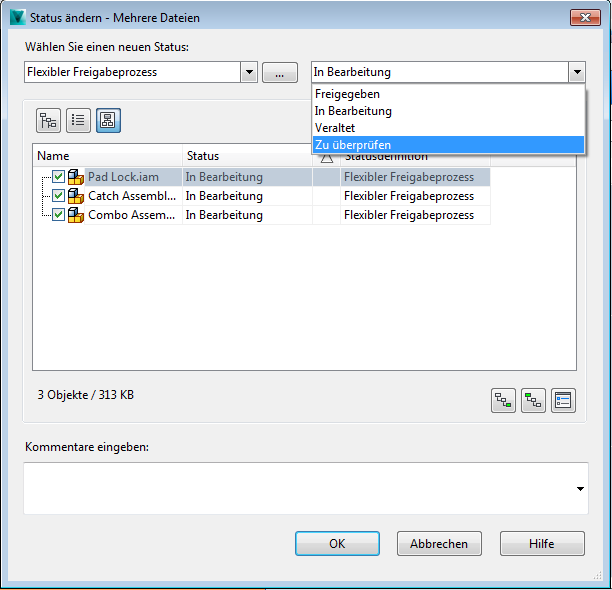
Die Abhängigkeitsstruktur zeigt Projektdaten an, die ausgewählt wurden, als der Befehl Status ändern ausgeführt wurde. Die Statusdefinition und der Status werden für jedes im Raster aufgeführte Objekt angezeigt und können individuell geändert werden. Zur Durchführung von Stapeländerungen werden die Dropdown-Listen Statusdefinition und Status sowie die Schaltfläche Durchsuchen im oberen Teil des Dialogfelds verwendet.
Durch das Wählen einer Statusdefinition aus dem Filter kann der Benutzer Statusänderungen an allen Daten durchführen, die zu dieser Statusdefinition gehören. Gehen Sie zu einer anderen Statusdefinition, um die den Daten im Raster zugeordnete Statusdefinition zu ändern. In diesem Dialogfeld sind nur Statusdefinitionen verfügbar, die der Kategorie zugeordnet sind. Mit der Dropdown-Liste Status kann der Benutzer den Status mehrerer Objekte gleichzeitig ändern.
Vorgabemäßig sind alle Daten in der Abhängigkeitsstruktur aktiviert und in der Regel sind nur die aktivierten Daten von den Einstellungen in diesem Dialogfeld betroffen. Alle Daten, die nicht aktiviert sind, sind nicht von den im Dialogfeld Status ändern festgelegten Änderungen betroffen. Weitere Informationen zu diesen Funktionen finden Sie in den Abschnitten Filter für Statusdefinitionen und Neuer Status.
Fettschrift zum Hervorheben durchgeführter Datenänderungen
Die in diesem Dialogfeld durchgeführten Datenänderungen werden in Fettschrift hervorgehoben. Dadurch kann der Benutzer sofort sehen, welche Daten, basierend auf den Einstellungen in diesem Dialogfeld, geändert werden.
Zum Ändern des Status einer Datei, wählen Sie aus der Dropdown-Liste Status den gewünschten Status aus. Die Dropdown-Liste Status führt die für jede Datei verfügbaren Statustypen innerhalb der angegebenen Statusdefinition auf (für die ein Übergang von dem aktuellen Status in den Status aus der Liste zulässiger ist).
Ändern des Status einer bestimmten Datei
Zum Ändern der Statusdefinition einer Datei, klicken Sie im Raster der Dropdown-Liste Statusdefinition auf die Schaltfläche (...). Ein Dialogfeld wird angezeigt, in dem Sie eine neue Statusdefinition für die Datei auswählen können. Alle in diesem Dialogfeld angezeigten Statusdefinitionen sind der Kategorie zugeordnet, zu der diese Datei gehört. Wenn der Benutzer eine neue Statusdefinition auswählt und die Auswahl mit OK bestätigt, listet die ausgewählte Datei die neue Definition auf und sein Dateistatus ändert sich auf den Vorgabe-Status der ausgewählten Statusdefinition.
Für Projektordner und benutzerdefinierte Objekte ist der Arbeitsablauf identisch.
Informationen zu dem Filter für Statusdefinition und Stapelaktualisierungen der Statusänderungen
Der Filter für die Dropdown-Liste Statusdefinition enthält alle für die Projektdaten bestehenden Statusdefinitionen, die in der Abhängigkeitsstruktur aufgelistet sind. Dieser Filter wird zusammen mit der Dropdown-Liste Status verwendet. Die zwei Felder werden verwendet, um alle Daten aus einer angegebenen Statusdefinition, auf einen neuen Status zu aktualisieren. Wenn Sie alle Projektdaten aus einer angegebenen Statusdefinition auf einen neuen Status aktualisieren möchten, führen Sie die folgenden Schritte durch:
- Wählen Sie aus der Dropdown-Liste Statusdefinitionsfilter die Statusdefinition aus, für die Sie eine Stapelaktualisierung durchführen möchten.
- Wählen Sie in der Dropdown-Liste Status den neuen Status für die der Statusdefinition zugeordneten Dateien aus. Dieser Vorgang ändert nur den Status von Dateien mit der Statusdefinition, die mit dem Filter für die Dropdown-Liste Statusdefinition festgelegt wurde.
Wenn Sie z. B. alle Dateien im Raster, die in dem grundlegenden Freigabeprozess sind, in den Status In Bearbeitung ändern möchten, wählen Sie mit dem Filter für die Dropdown-Liste Statusdefinition Grundlegender Freigabeprozess. Zu diesem Punkt sind an den Statustypen im Raster noch keine Änderungen vorgenommen worden. Wählen Sie als Nächstes aus der Dropdown-Liste Status In Bearbeitung aus. Alle Dateien im Raster mit dem Status Grundlegender Freigabeprozess werden in den Status In Bearbeitung geändert.
Auswählen einer neuen Statusdefinition
Sie können die Statusdefinition aller Projektdaten im Dateiraster ändern, indem Sie zum Auswählen einer neuen Statusdefinition auf die Schaltfläche (...) klicken. Die im Dialogfeld Statusdefinition ändern angegebenen Statusdefinitionen beinhalten nur die Statustypen, die auf jede Datei im Dateiraster angewendet werden könnten. Das Dialogfeld gibt also die Schnittmenge der Statusdefinitionen an, die für jede Datei im Objektraster verfügbar wäre. Eine Statusdefinition gilt als verfügbar, wenn der Status derselben Kategorie wie das Objekt zugeordnet ist.
Wenn Sie eine Statusdefinition ausgewählt und die Auswahl mit OK bestätigt haben, werden alle Dateien im Raster mit der ausgewählten Definition angegeben. Ihre Statustypen werden ebenfalls in den vorgabemäßigen Status der neuen Statusdefinition geändert (es sei denn, die Projektdaten wurden bereits auf die ausgewählte Statusdefinition festgelegt).
Informationen zu Rasteransichten
Die Abhängigkeitsstruktur verfügt über drei Ansichten: Ordneransicht, Listenansicht und Konstruktionsansicht
Ordneransicht
- Die Ordneransicht
 zeigt das ausgewählte Objekt und seine Position im Tresor. In dieser Ansicht werden alle übergeordneten und untergeordneten Ordner angezeigt (je nach im Raster verfügbaren zugehörigen Daten).
zeigt das ausgewählte Objekt und seine Position im Tresor. In dieser Ansicht werden alle übergeordneten und untergeordneten Ordner angezeigt (je nach im Raster verfügbaren zugehörigen Daten). - Verfügbar für Dateien und Ordner. Die Ordneransicht ist für benutzerdefinierte Objekte nicht verfügbar.
Listenansicht
- Die Listenansicht
 zeigt eine unstrukturierte Liste mit den ausgewählten Daten und allen zugehörigen Daten aus dem Dialogfeld.
zeigt eine unstrukturierte Liste mit den ausgewählten Daten und allen zugehörigen Daten aus dem Dialogfeld. - Verfügbar für Dateien, Ordner und benutzerdefinierte Objekte.
Konstruktionsansicht
- Die Konstruktionsansicht
 zeigt die hierarchischen Beziehungen zwischen Dateien.
zeigt die hierarchischen Beziehungen zwischen Dateien. - Diese Ansicht ist nur für Dateien verfügbar.
Einschließen von Einstellungen
Sie können wählen, welche Beziehungen in die Rasteranzeige einbezogen werden sollen, indem Sie im Dialogfeld Einstellungen Voreinstellungen konfigurieren. Öffnen Sie das Dialogfeld Einstellungen, indem Sie im Dialogfeld Status ändern auf das Symbol Einstellungen  klicken.
klicken.
Im Dialogfeld Einstellungen können Sie auswählen, ob abhängige Objekte, Anlagen oder Bibliotheksdateien in der Abhängigkeitsstruktur in die ausgewählten Daten einbezogen werden sollen. Sie können auch festlegen, ob übergeordnete Objekte angezeigt werden und ob weitere zugehörige Dokumentation angegeben wird.
Dialogfeld Einstellungen für benutzerdefinierte Objekte
Es gibt eine Option zum Einschließen von Verknüpfungen zu dem Definitionstypen des benutzerdefinierten Objekts. Nur Verknüpfungen zu dem Definitionstypen des benutzerdefinierten Objekts können in der Rasteranzeige enthalten sein.
Sie können auch in einer Schnellauswahl festlegen, ob dateiabhängige oder übergeordnete Objekte in den ausgewählten Dateien eingeschlossen werden sollen, indem Sie auf das entsprechende Symbol klicken.
- Klicken Sie auf das Symbol Abhängige einschließen
 , um alle abhängigen Objekte der ausgewählten Daten anzuzeigen.
, um alle abhängigen Objekte der ausgewählten Daten anzuzeigen. - Klicken Sie auf das Symbol Übergeordnete einschließen
 , um die übergeordneten Objekte der ausgewählten Daten anzuzeigen.
, um die übergeordneten Objekte der ausgewählten Daten anzuzeigen.
Einschließen von Verknüpfungen
Wie im vorherigen Abschnitt beschrieben, können Verknüpfungen zu Objekten in den Vorgang Status ändern eingeschlossen werden. Dadurch kann ein Benutzer den Status von Daten ändern, die mit dem Projekt oder benutzerdefinierten Objekten verknüpft sind. Wenn ein Benutzer z. B. ein Projekt konfiguriert hat, das Verknüpfungen zu anderen Ordnern hat, kann er mit der Option Abhängige einschließen den Status des Ordners einschließlich den der Unterordner ändern und alle verknüpften Dateien einschließen, indem er im Dialogfeld Einstellungen das entsprechende Kontrollkästchen aktiviert.
Verknüpfungen zu Daten anderer Objekttypen können bei diesem Vorgang nicht eingeschlossen werden.
Arbeitsabläufe zum Ändern des Status
Vault Client - Ändern der Statusdefinition
Sie können die den Tresordaten zugeordnete Statusdefinition direkt und in einem Schritt von der aktuellen in eine neue Statusdefinition ändern, indem Sie den Befehl Status ändern verwenden.
- Wählen Sie die Objekte aus, denen eine neue Statusdefinition zugeordnet werden soll. Zum Auswählen von mehreren Objekten, halten Sie die UMSCHALTTASTE gedrückt, und wählen Sie Dateien, Ordner oder benutzerdefinierte Objekte aus.
- Führen Sie je nach aktiver Ansicht einen der folgenden Schritte durch:
- Klicken Sie in der Menüleiste von Autodesk Vault auf Aktionen ► Status ändern.
- Klicken Sie im Werkzeugkasten Statusverwaltung auf Status ändern.
- Klicken Sie mit der rechten Maustaste auf die ausgewählten Tresorobjekte, und klicken Sie dann auf Status ändern.
- Klicken Sie im Dialogfeld Status ändern auf (...).
- Wählen Sie im Dialogfeld Statusdefinition ändern die neue Definition aus, und klicken Sie dann auf OK. Alle im Dialogfeld Status ändern aktivierten Objekte zeigen die neue Statusdefinition.
Vault Client - Ändern des Status
Mit dem Befehl Status ändern können Sie den Status von Tresordaten und ihren zugehörigen Dateien ändern, indem Sie den Status neu zuordnen. Der Befehl Status ändern kann folgendermaßen aufgerufen werden:
- auf dem Werkzeugkasten Dokumentverwaltung
- im Menü Aktionen der Menüleiste von Autodesk Vault
- im kontextsensitiven Menü, das über die rechte Maustaste eingeblendet wird
Mehrere Objekte
Mehrere Dateien, Ordner oder benutzerdefinierte Objekte können für den Befehl Status ändern ausgewählt werden. Wenn mehrere Tresorobjekte ausgewählt sind, prüft Autodesk Vault den Status der einzelnen Objekte in der Auswahl. Für Dateien, deren Status nicht geändert werden kann, wird der Befehl Status ändern im Menü Aktionen und im kontextsensitiven Menü abgeblendet.
Ändern eines Status
- Wählen Sie Dateien, Ordner oder benutzerdefinierte Objekte aus, denen eine neue Statusdefinition zugeordnet werden soll. Zum Auswählen von mehreren Objekten, halten Sie die UMSCHALTTASTE gedrückt, und wählen Sie Objekte aus dem Hauptraster aus.
- Führen Sie einen der folgenden Schritte durch:
- Klicken Sie auf Aktionen ►Status ändern.
- Klicken Sie im Werkzeugkasten Statusverwaltung auf Status ändern.
- Klicken Sie mit der rechten Maustaste auf die ausgewählten Objekte, und klicken Sie dann auf Status ändern.
- Wählen Sie im Dialogfeld Status ändern den neuen Status aus der Liste Neuen Status auswählen aus. Der neue Status wird in der Spalte Status in Fettschrift hervorgehoben. Wenn in der Tabelle zugehörige Objekte angezeigt werden, gilt der neue Status auch für diese Objekte. Nicht freigegebene Revisionsbeziehungen legen fest, welche untergeordneten Dateien betroffen sind. Anmerkung: Dateien, die nicht die aktuellste Version der aktuellsten Revision sind, sind deaktiviert.
- Geben Sie gegebenenfalls Kommentare in das Feld Kommentare eingeben ein, oder wählen Sie aus einer Dropdown-Liste vorhandene Kommentare aus.
- Klicken Sie auf OK. Der neue Status wird auf die ausgewählten Objekte angewendet. Dateiversionen werden um 1 erhöht.
Vault-Zusatzmodul für AutoCAD-Ändern des Status
Sie können den Status einer Datei oder Dateigruppe ändern, um bestimmte Statusverhalten zu erzwingen (z. B. In Bearbeitung, Freigegeben, Veraltet). Die Verhaltensweisen für einen bestimmten Status können von einem Administrator im Autodesk Vault Client geändert werden.
Ändern eines Dateistatus
- Wählen Sie die Datei, deren Status Sie ändern möchten, mit einem der folgenden Verfahren aus:
- Klicken Sie in der Autodesk Vault-Multifunktionsleiste auf Status ändern.
- Klicken Sie im Fenster Externe Referenzen mit der rechten Maustaste auf eine oder mehrere Dateien, und wählen Sie dann Status ändern. Anmerkung: Werden mehrere Dateien ausgewählt, muss für alle Dateien dieselbe Workflow-Definition und derselbe Workflow-Status festgelegt sein.
Das Dialogfeld Status ändern wird aufgerufen.
- Wählen Sie den neuen Workflow-Status aus der Liste der zur Auswahl verfügbaren Statusoptionen aus. Anmerkung: Es werden keine Statusoptionen angezeigt, die aufgrund von Übergangskonfigurationen nicht verfügbar sind.
- Geben Sie alle Kommentare zur Änderung des Workflow-Status in das Feld Kommentare eingeben ein, oder wählen Sie in der Dropdown-Liste einen Kommentar aus.
- Wenn Sie eine Vorschau der Änderungen anzeigen möchten, klicken Sie auf die Schaltfläche Vorschau, um das Dialogfeld Vorschau der Dateistatusänderung anzuzeigen. Alle von der Statusänderung betroffenen Dateien werden mit dem aktuellen Revisionsstatus, dem neuen Status und der der Datei zugeordneten Statusdefinition aufgeführt.
- Klicken Sie auf OK, um die Änderungen zu speichern und das Dialogfeld Status ändern zu schließen.
Mit dem Befehl Status ändern können Benutzer den Status einer Datei oder einer Dateigruppe ändern, um bestimmte Prozessverhalten zu erzwingen. Beispiele für den Status sind In Bearbeitung, Schnelle Änderung und Veraltet.
Vault-Zusatzmodul für Inventor - Ändern des Status
Mit dem Befehl Status ändern können Benutzer den Status einer Datei oder einer Dateigruppe ändern, um bestimmte Prozessverhalten zu erzwingen. Beispiele für den Status sind In Bearbeitung, Schnelle Änderung und Veraltet.
- Wählen Sie im Vault Browser die Datei aus, für die Sie den Status ändern möchten. Sie können auch mehrere Dateien durch Drücken der Strg- oder Umschalttaste auswählen. Anmerkung: Werden mehrere Dateien ausgewählt, muss für alle Dateien dieselbe Workflow-Definition und derselbe Workflow-Status festgelegt sein.
- Klicken Sie mit der rechten Maustaste auf die Auswahl, und wählen Sie Status ändern, oder klicken Sie auf der Multifunktionsleiste von Autodesk Vault auf Status ändern. Das Dialogfeld Status ändern wird aufgerufen. Der aktuelle Workflow der Datei und der Workflow-Definitionsname werden oben im Dialogfeld angezeigt.
- Wählen Sie den neuen Workflow-Status aus der Liste der zur Auswahl verfügbaren Statusoptionen aus. Anmerkung: Es werden keine Statusoptionen angezeigt, die aufgrund von Übergangskonfigurationen nicht verfügbar sind.
- Geben Sie alle Kommentare zur Änderung des Workflow-Status in das Feld Kommentare eingeben ein, oder wählen Sie in der Dropdown-Liste einen Kommentar aus.
- Klicken Sie auf OK, um die Änderungen zu speichern und das Dialogfeld Status ändern zu schließen.